PopAGraph app-個性修圖,夠突才夠味兒#iOS
時間:時間: 2014-02-13 10:34:36 閱讀: 次分類:APP開發在專業攝影中,使照片主體部分更加突出的方法之壹是使用景深效果。而 iPhone 拍出的照片往往沒有這麼復雜的技術,除了用那些早已不再有趣的濾鏡來處理照片,還有什麼方式能夠突出主體,增加照片的震撼力?
AppSo 君在剛壹上架就被 App Store 選為本周最佳應用的 PopAGraph 中找到了答案。顧名思義,PopAGraph 就是「pop a graph」。這款應用能對照片的前景和背景分別應用不同的濾鏡,使二者分離開來,從而達到突出主體的神奇效果。
導入壹張照片,首先來到「選取」步驟。用畫筆圈出需要突出的主體,在這張照片裏就是大黃鴨啦。畫筆的形狀和粗細可以在左側的隱藏菜單中更改。
完成之後,按下「分割」,PopAGraph 很快就會將主體部分自動選中,並將邊緣清理幹凈。
接下來,進入「濾鏡」步驟,開始對圖片動點手腳。這可不是壹般的濾鏡哦,在這裏,妳將要分別選取剛才裁切出來的區域與剩下的背景部分各自應用的兩種不同的濾鏡,目的就是將分離前景與背景。對於這張照片,AppSo 君選擇保留前景部分不變,背景改用 Tiles 濾鏡,效果很奇妙。
如果對背景部分選用 Greyscale 黑白濾鏡,就會有這樣的小清新風格。
或者是 Breakout 濾鏡的毀滅效果。PopAGram 共有 8 種免費濾鏡可用,其實已經完全足夠了。想要更多好玩的效果,得用 12 元購買壹個升級包。
回到大黃鴨的照片中來,選取濾鏡之後,下壹步是添加相框。在這裏,AppSo 君想用相框來做壹個遮罩層:遮住背景,讓大黃鴨有從照片中 Pop 出來的效果。因此,適當加寬相框之後,就是這樣。
隨後的步驟是添加文字,有多種字體和對齊方式可選。
就快要完工啦!在最後的「分享」步驟中,改變照片的背景顏色,以及主體部分的陰影效果。選擇「左下」,大黃鴨就有了向左下方的投影,更加富有立體感。
大功告成!快把妳的傑作分享給朋友們看看。PopAGraph 還炫酷地提供輸出視頻的選項,用壹段 15 秒的音樂影片記錄整個作品的誕生過程。15 秒鐘,剛好足夠分享到 Instagram 去呢。
PopAGraph 大小 28.7 MB,適用於 iOS 6+ 的 iPhone 和 iPad,免費。

 客服咨詢
客服咨詢
 立即報價
立即報價
 熱線電話
熱線電話
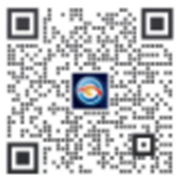 掃描二維碼
掃描二維碼
 返回頂部
返回頂部